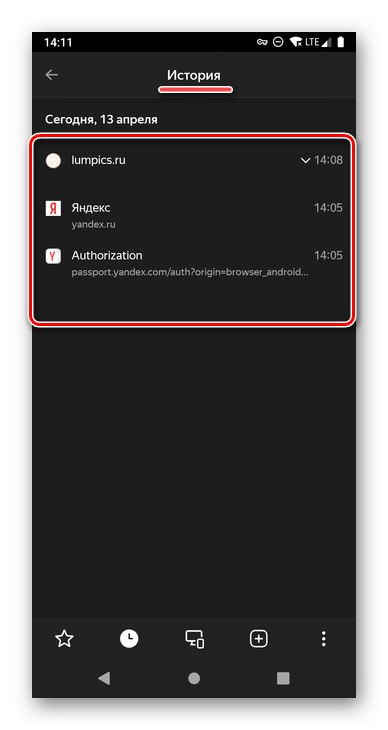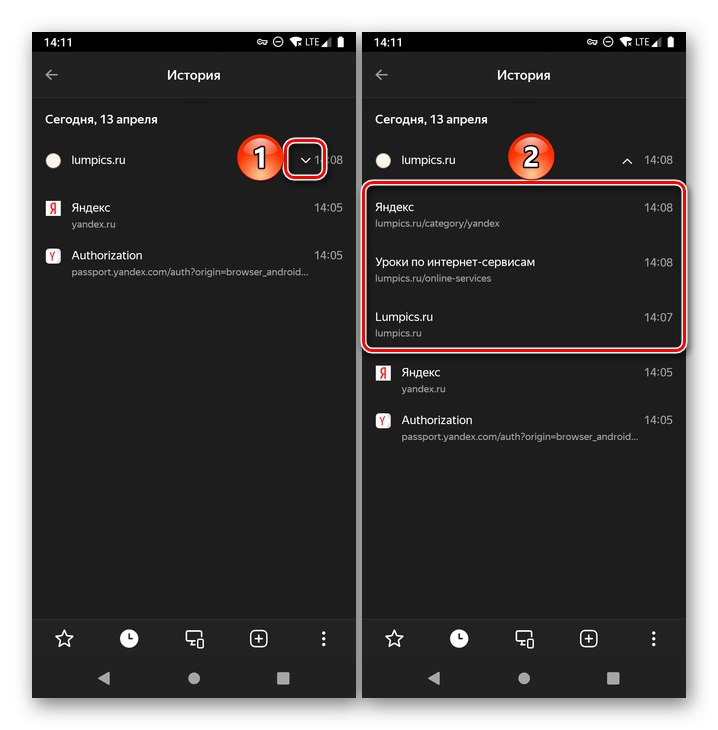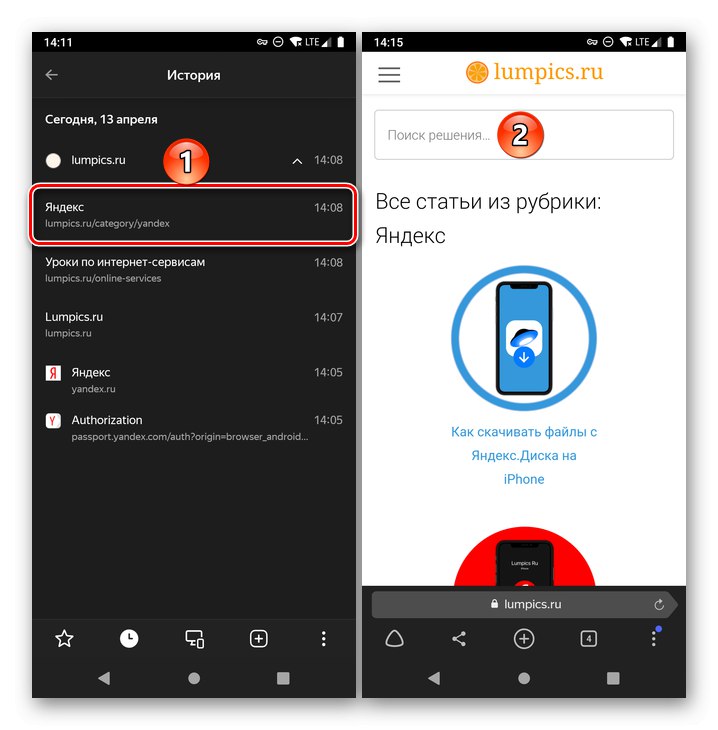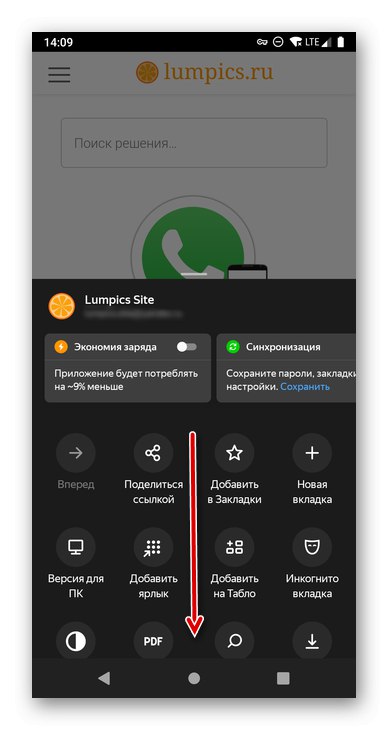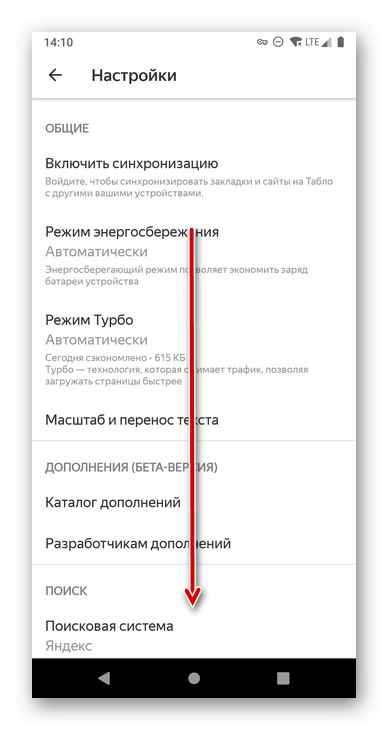Napriek tomu, že je predinštalovaný na mnohých smartfónoch s Androidom Google chrome je celkom dobré riešenie na surfovanie po webe, mnoho ľudí uprednostňuje použitie produktu domáceho vývojára - Yandex Browser, ako aj samostatnú aplikáciu Yandex. Prvý ukladá históriu prezeraných webových stránok, druhý - históriu žiadostí. Možno si budete musieť tieto údaje pozrieť a dnes vám povieme, ako na to.
Prečítajte si tiež: Ako zakázať reklamy v prehliadači v systéme Android
Možnosť 1: Prehliadač Yandex
Mobilná verzia webového prehliadača Yandex sa príliš nelíši od jeho staršieho brata pre počítač. Do histórie navštívených stránok môžete vstúpiť a prezerať ich pomocou ponuky aplikácií.
- Na ktorejkoľvek z webových stránok alebo na domovskej stránke prehliadača klepnite na tlačidlo napravo od panela s adresou a zobrazte počet otvorených kariet.
- V zobrazenej ponuke kliknite na ikonu hodín.
- Otvorí sa história stránok, ktoré ste nedávno navštívili.
![História sa otvorila v prehliadači Yandex pre Android]()
Ak ste si prezerali niekoľko stránok na jednom webovom zdroji, môžete ich zobraziť kliknutím na ikonu vpravo od adresy.
![Prezeranie jednotlivých stránok webu prostredníctvom histórie v prehliadači Yandex pre Android]()
Ak chcete prejsť na web, dotknite sa jeho názvu alebo adresy URL.
![Navigácia na web pomocou histórie v prehliadači Yandex pre Android]()
Ak používate prehliadač Yandex nielen v inteligentných telefónoch s Androidom, ale napríklad aj v počítači PC, ste prihlásení do svojho účtu a máte aktivovanú synchronizáciu údajov, môžete na ňom tiež vidieť otvorené karty v aplikácii. Ak to chcete urobiť, prejdite do časti "Iné zariadenia".
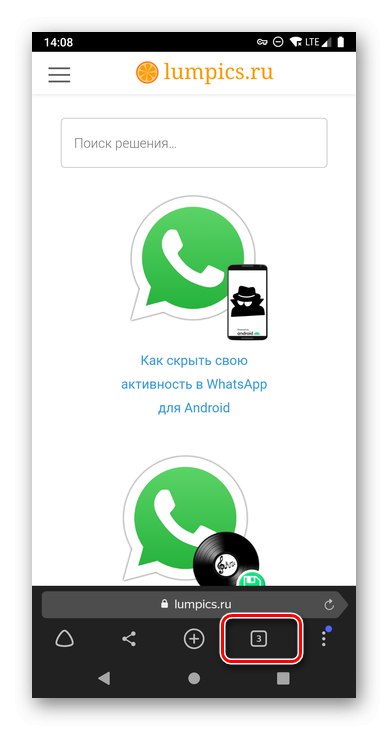
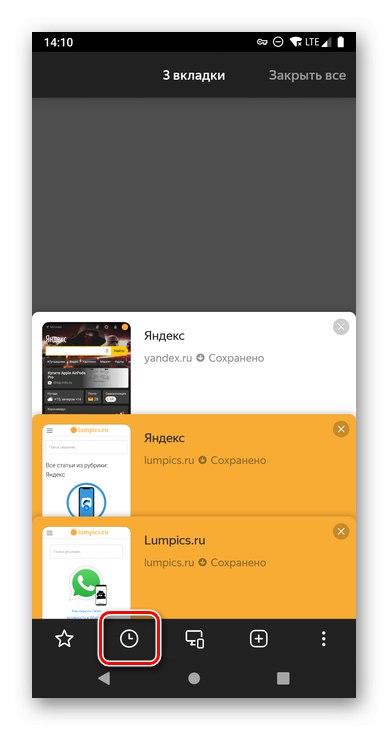
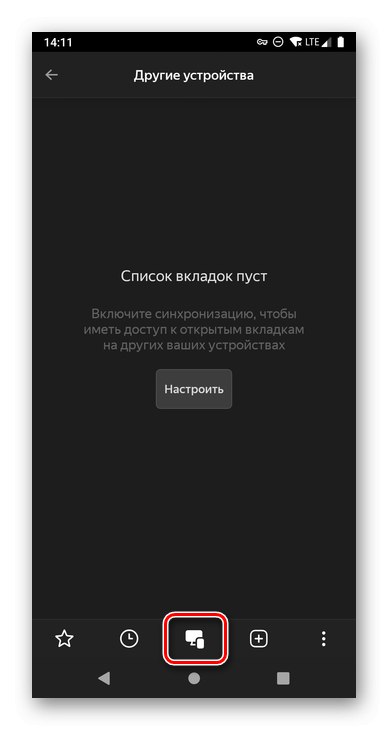
Prečítajte si tiež: Synchronizácia údajov v prehliadači Yandex
V niektorých prípadoch môže byť sekcia histórie v mobilnom webovom prehliadači Yandex prázdna. Existujú dva dôvody - manuálne vymazanie údajov aplikácie alebo deaktivácia príslušnej funkcie v jej nastaveniach. Nie je možné vrátiť späť prvý krok, ale opraviť druhý nie je ťažké.
Prečítajte si tiež: Ako vyčistiť vyrovnávaciu pamäť v systéme Android
- Ponuku Prehliadač Yandex vyvoláte klepnutím na tri bodky napravo od tlačidla s počtom kariet.
- Posuňte sa nadol v zozname dostupných možností
![Rolovanie v ponuke v prehliadači Yandex pre Android]()
a choď do "Nastavenie".
- Nájdite blok v sekcii, ktorá sa otvorí „Dôvernosť“
![Prechádzanie dostupnými nastaveniami v prehliadači Yandex pre Android]()
a prepnite prepínač do aktívnej polohy „Keep history“.
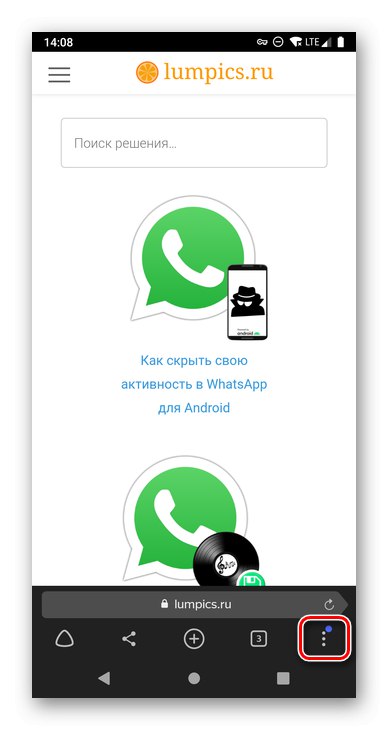
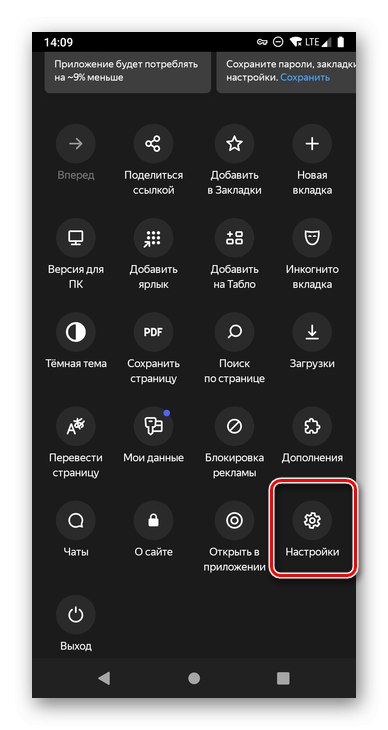
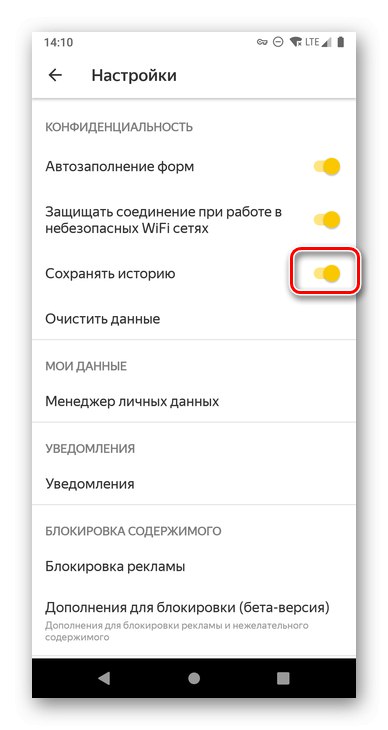
Odteraz bude webový prehliadač Yandex rovnako ako predtým ukladať históriu prehliadania. Táto funkcia je v ňom predvolene aktivovaná.
Možnosť 2: Yandex
Nie je možné zobraziť príbeh podobný príbehu v prehliadači Yandex v tejto aplikácii. Jediné, čo je možné urobiť, je umožniť spoločnosti Yandex ukladať históriu vyhľadávacích dopytov. V budúcnosti to systém použije pre jednotlivé výzvy.
- Otvorte aplikáciu Yandex a prejdite do jej ponuky klepnutím na tlačidlo vpravo na spodnom paneli.
- Ísť do "Nastavenie"klepnutím na ikonu v tvare ozubeného kolieska v pravom hornom rohu.
- Prepnite do aktívnej polohy prepínač oproti položke „Save history history“.
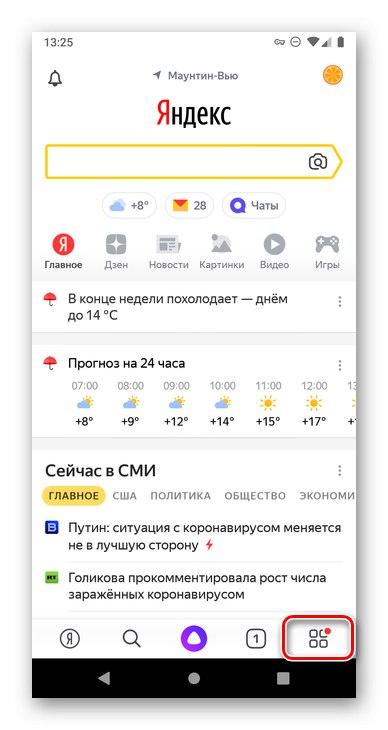
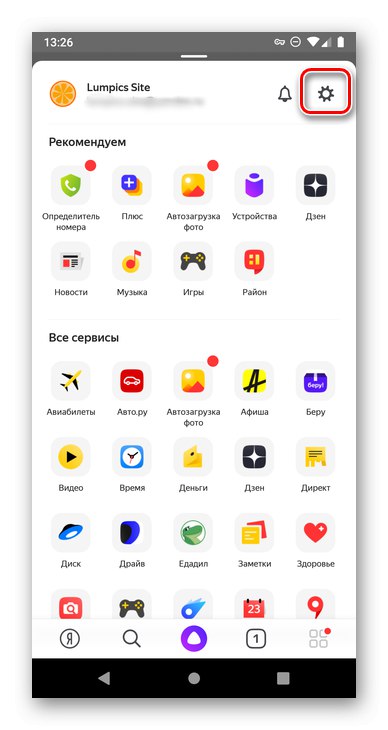
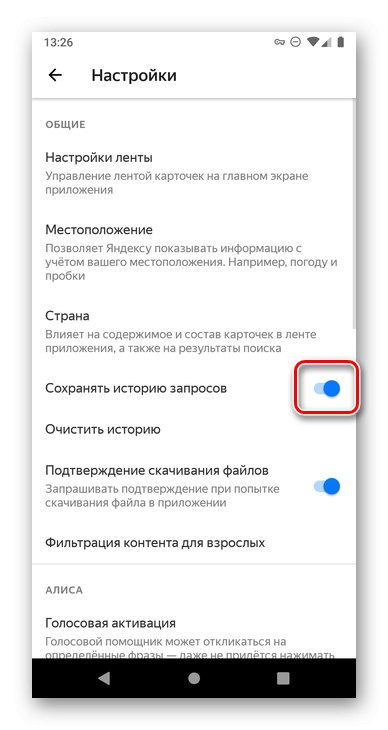
Vymazanie a obnovenie histórie
Možno budete musieť zobraziť históriu v serveri Yandex nielen preto, aby ste rýchlo prešli na predtým navštívenú stránku, ale tiež aby ste odstránili stopy po surfovaní po webe - aby ste čiastočne alebo úplne vymazali zoznam predtým otvorených webových zdrojov. Ďalšou možnou možnosťou je odstránenie vyhľadávacích dotazov, čo je možné vykonať v prehliadači aj v klientskej aplikácii vyhľadávacieho nástroja. O tom všetkom sme už predtým písali v samostatnom článku, s ktorým vám odporúčame oboznámiť sa.
Viac informácií: Ako vyčistiť históriu v aplikácii Yandex v systéme Android
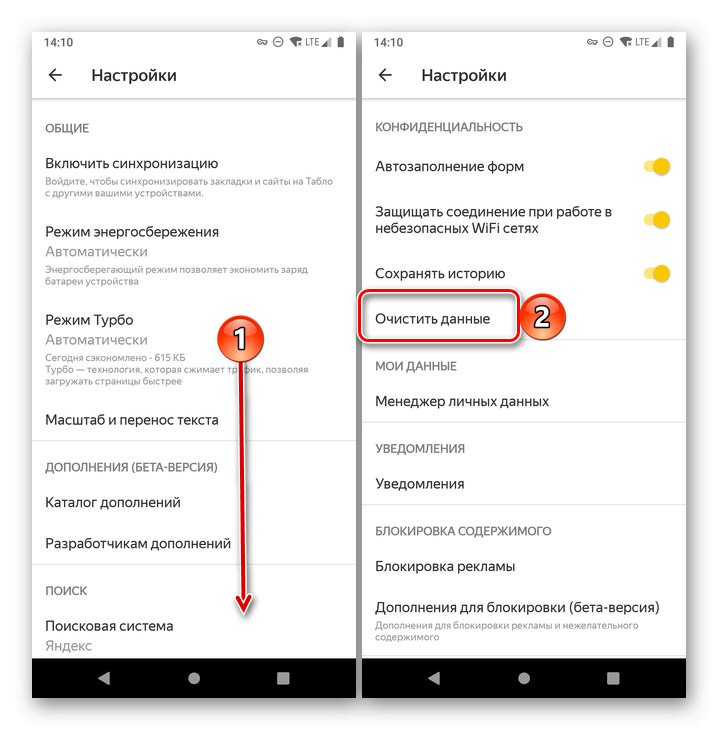
Pokiaľ ste v histórii nenašli potrebné webové adresy, ktoré ste nedávno navštívili, alebo ste tieto údaje omylom vymazali, v niektorých prípadoch bude možné ich obnoviť. Ako presne to urobiť, sa dozviete v článku uvedenom na nasledujúcom odkaze.
Viac informácií: Ako obnoviť históriu prehľadávača v systéme Android
Teraz viete, ako zobraziť históriu v prehliadači Yandex v systéme Android a ako povoliť aplikácii ukladať vyhľadávacie dotazy.